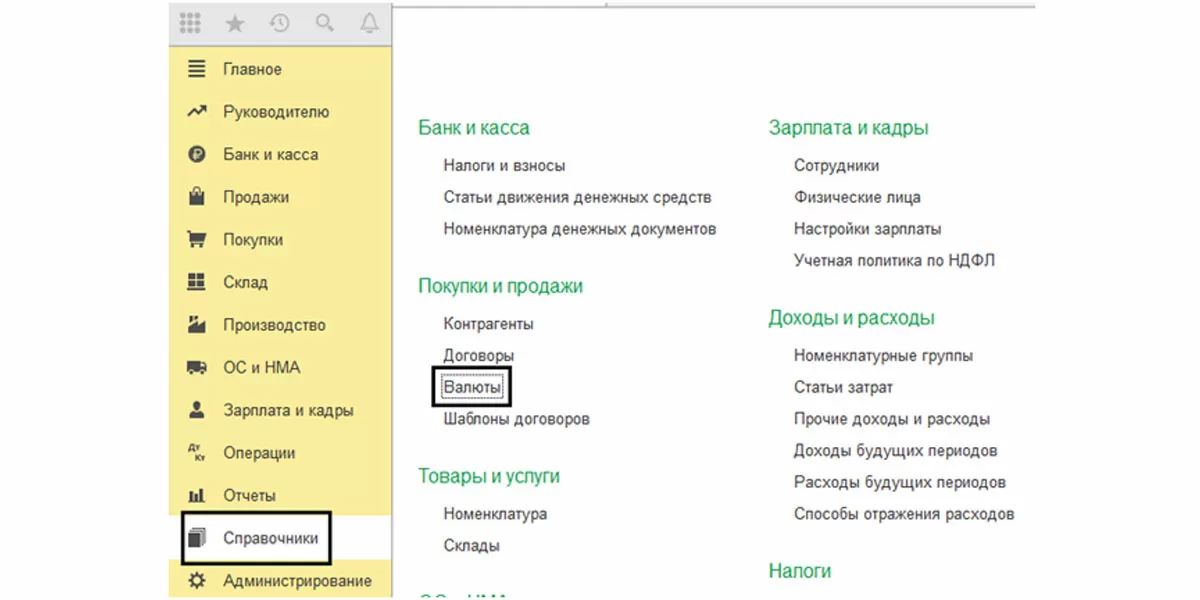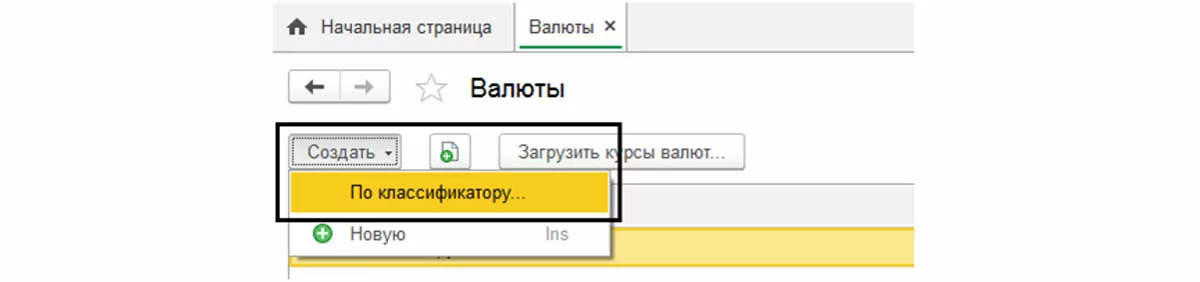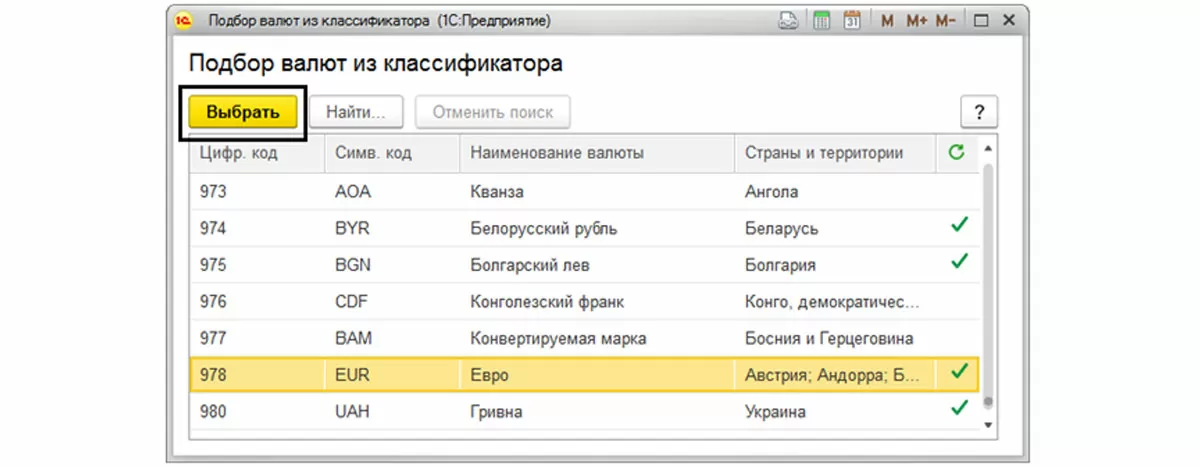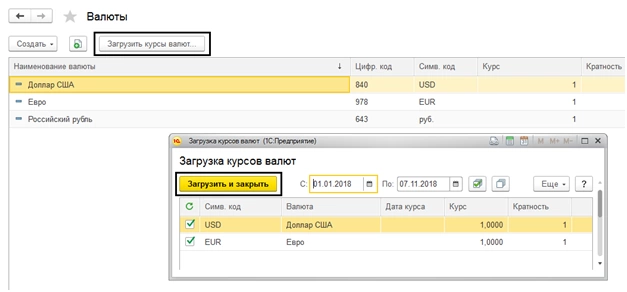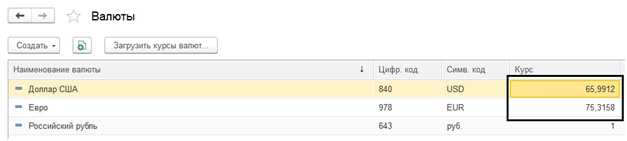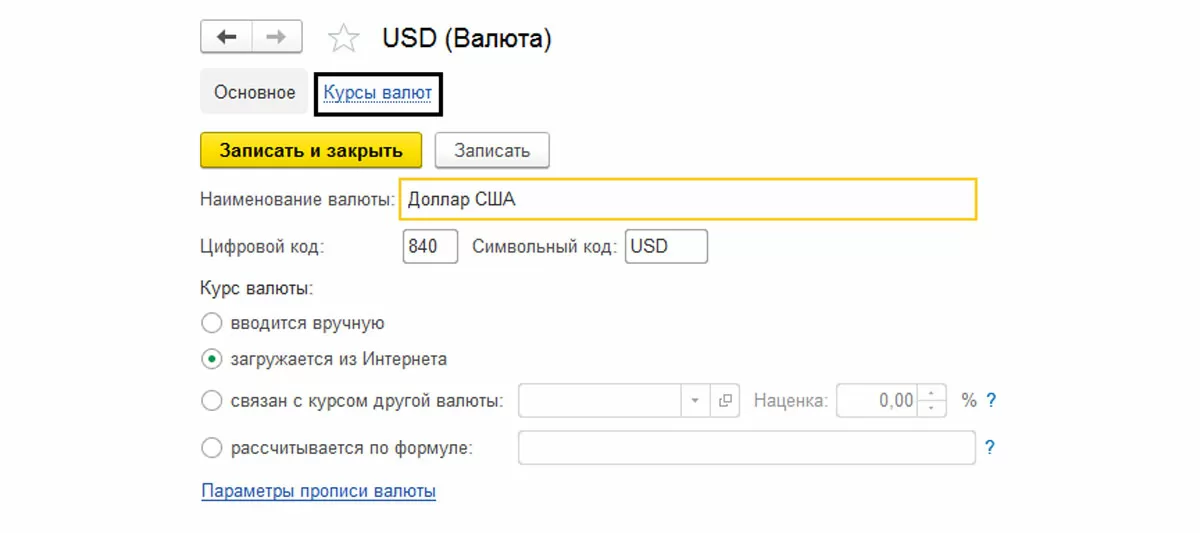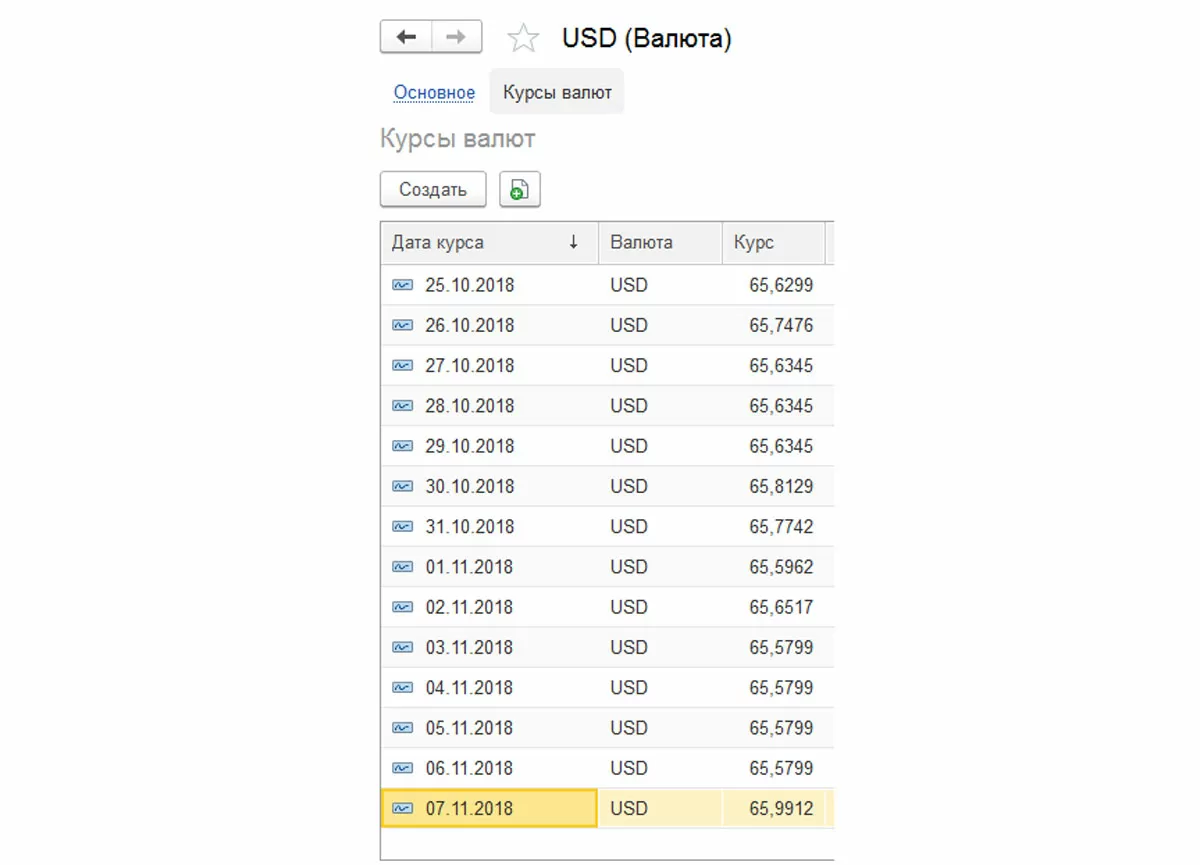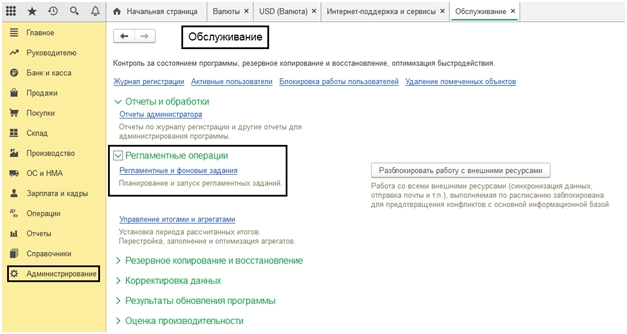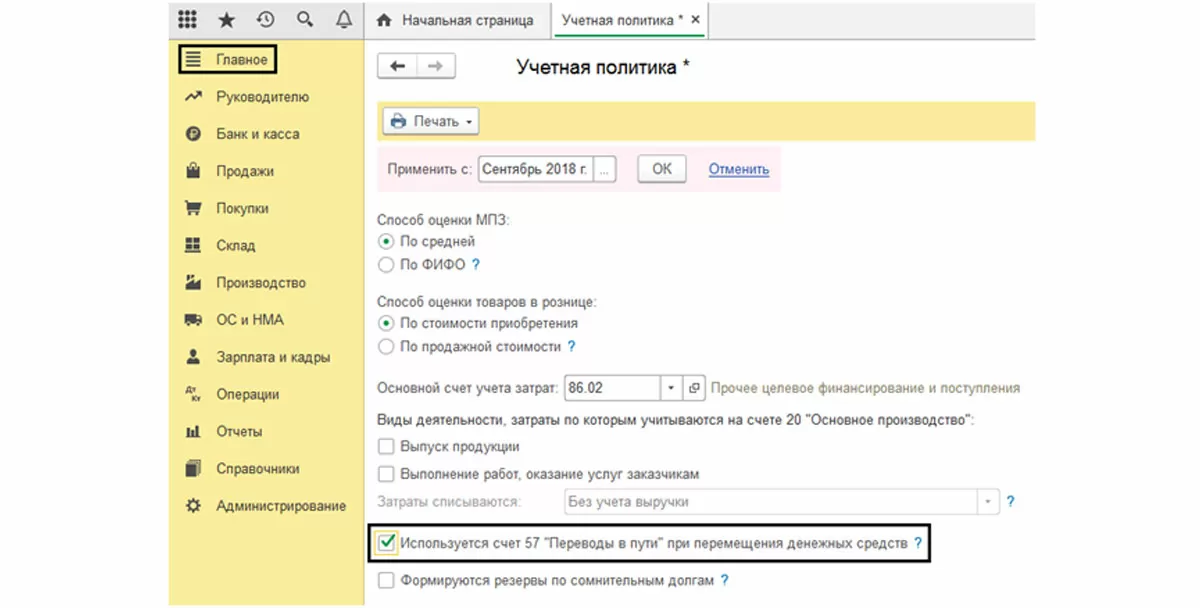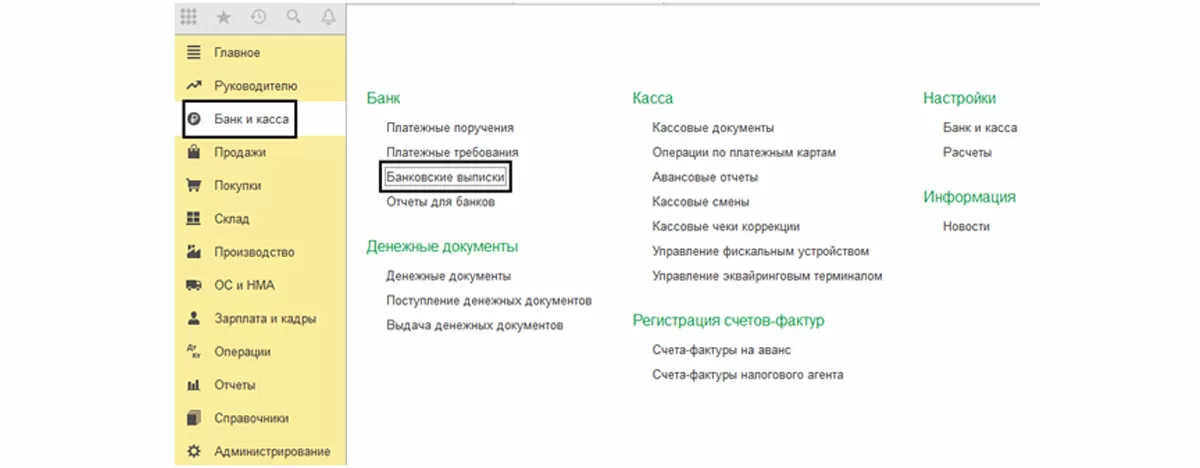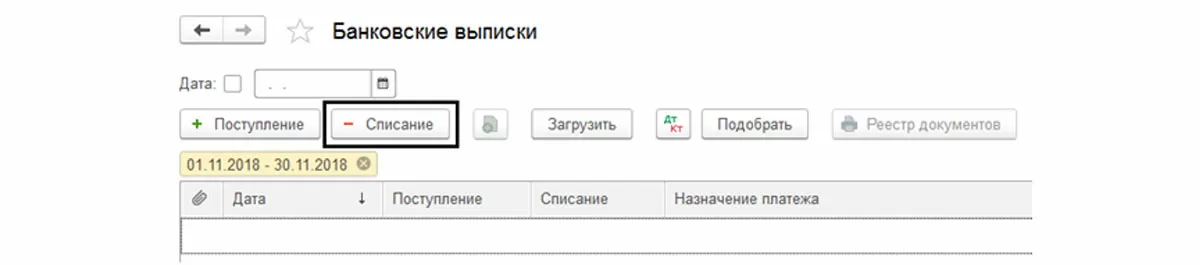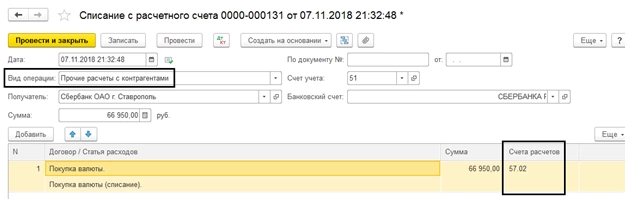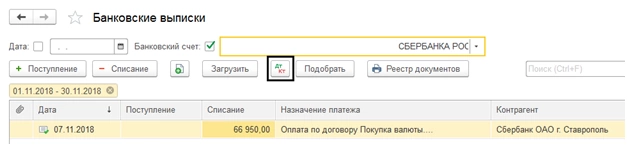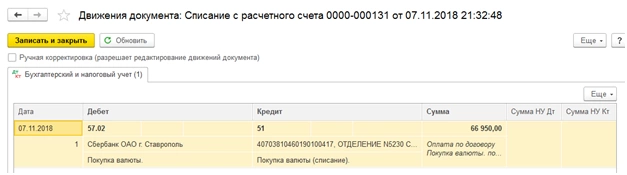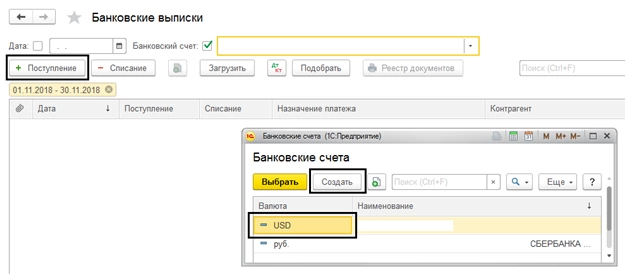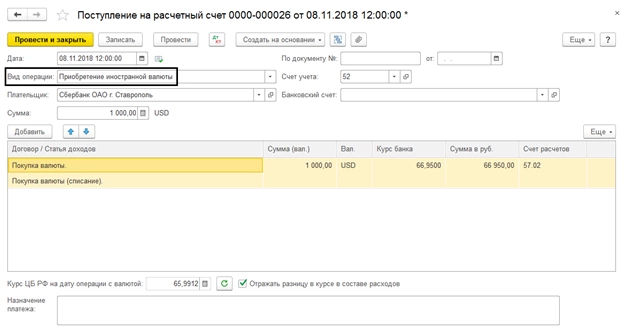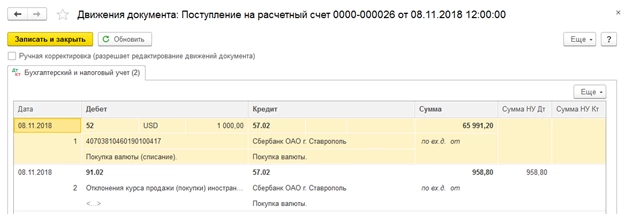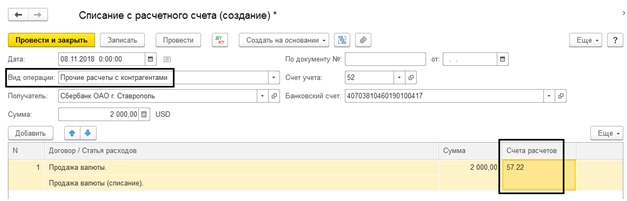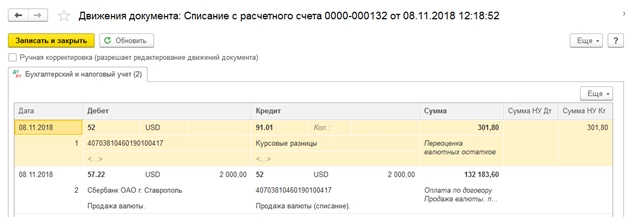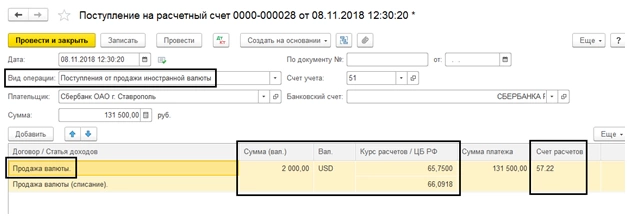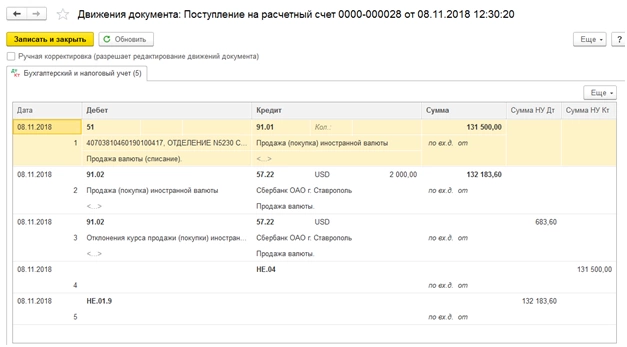Предприятия часто сталкиваются с ситуациями, когда необходима покупка иностранной валюты на внутреннем рынке РФ. Например, этого могут потребовать внешнеторговые операции – для оплаты иностранному поставщику за товары, работы или услуги (импорт), для оплаты таможенных сборов или оплаты валютного кредита. Также может возникнуть необходимость оплаты расходов сотрудника при заграничной командировке, выплаты зарплаты сотрудникам обособленных подразделений, открытых в других государствах, и другие ситуации. Когда предприятие получает валюту от зарубежных партнеров, возникает противоположная необходимость – перевести валюту в рубли, то есть продать.
Во многих программах 1С:Предприятие 8.3 реализован функционал, чтобы отразить такие операции. Посмотрим учет валютных операций в «1С:Бухгалтерия» ред. 3.0.
Настройка функциональности
Валютные транзакции совершаются по валютным курсам, являющимся соотношением двух валют. Для хранения этих данных в программе предусмотрен справочник «Валюты», который находится в меню «Справочники» - подраздел «Покупки и продажи».
Как видим, в нем внесена только одна валюта – Российский рубль, поэтому начнем работу с создания нового вида валюты – кнопка «Создать» - «По классификатору» и подберем необходимые валюты из справочника-классификатора.
Обращаю внимание на зеленые галочки напротив некоторых видов валют. Далее мы будем загружать курсы валют из интернета, но не все валюты имеют такую возможность, а только отмеченные зеленой галочкой – «Загружается из сети Интернет».
В нашем списке отобразилась выбранная валюта, и далее мы загружаем курсы валют в ручном режиме. Для этого нажмем «Загрузить курсы валют», отметив валюту и указав период, за который будут загружены курсы.
Открыв элемент справочника «Валюты» и нажав на гиперссылку «Курсы валют», можно просмотреть историю курса выбранной валюты.
Автоматическая загрузка курса валют один раз в день предустановлена в системе, но мы можем перенастроить расписание по своему усмотрению в разделе «Администрирование» - «Обслуживание» - «Регламентные и фоновые задания».
Кроме курса валют зададим еще одну настройку. Если перевод со счета на счет занимает более одного дня и разнится из-за этого по датам, используем промежуточный счет 57 – «Переводы в пути». Для этого ставим галочку в разделе «Учетная политика», которая находится в пункте меню «Главное».
Если такие действия осуществляются в течение дня, то 57 счет обычно не используют.
Покупка валюты в 1С
Оформим в «1С:Бухгалтерия» перечисление с р/с на покупку валюты. Отметим, что такая операция возможна только через уполномоченный банк, поэтому стоит иметь параллельно два счета в банке: рублевый и валютный. В бухучете расчет в валюте отображается на счете 52 – «Валютные счета».
В разделе меню «Касса и банк» зайдем в журнал «Банковские выписки» и создадим документ «Списание с р/с».
Указываем тип операции – «Прочие расчеты с контрагентами», статью расходов указываем – «Покупка валюты (списание)». Заполняем договор и в поле «Счет расчетов» указываем 57.02 «Приобретение иностранной валюты» (если используется счет 57, а если нет – то счет 76.09 «Прочие расчеты с разными дебиторами и кредиторами»).
Нажав кнопку «Показать проводки и другие движения документа» можно посмотреть проводки, сформированные документом списания.
Для отражения поступления валюты мы открываем валютный счет и вносим его в справочник «Банковские счета», указав, что учет ведется в валюте. Операция отражается через «Поступление на р/с» (в том же разделе меню).
Создаем поступление и заполняем его, указывая в «Виде операции» – «Приобретение», счет учета – 52, а далее плательщика, договор, сумму в валюте. Внизу документа отображается курс ЦБ РФ на дату операции. В табличной части указываем курс покупки валюты банком. Галочка «Отражать разницу в курсе в составе расходов» дает зачисление потерянной разницы между курсом ЦБ и нашего банка.
Документом сформированы: Дт.52-Кт.57.02 – зачисление валютной суммы на валютный счет, Дт.91.02-Кт.57.02 – списание на расходы понесенных убытков из-за разницы курса ЦБ с нашим банком.
самые свежие новости 1 раз в месяц
Продажа валюты в 1С
Компания получила валюту от зарубежных партнеров, и мы должны перевести ее в рубли. Нам было перечислено 2000 долларов.
Операция проводится в 2 этапа:
- Списание денег с валютного р/с;
- Зачисление в рублевом эквиваленте на рублевый р/с.
В «Банковских выписках» жмем «Списание» и в «Виде операции» выбираем «Прочие расчеты с контрагентом», а в «Счете расчетов» в табличной части – 57.22 «Реализация иностранной валюты». Указываем получателя, договор, статью расходов.
При проведении документом сформированы проводки.
Как видим, при продаже валюты формируются проводки с учетом курсовых разниц, возникающих из-за разницы официальных курсов валют в дни поступления и продажи валютной выручки. Дт.52-Кт.91.01 – на сумму курсовой разницы. Дт. 57.22-Кт. 52 – на сумму списанной валюты со счета.
Отразим второй этап через «Поступление на расчетный счет» (те же разделы меню, что и на первом этапе). Это же можно сделать через клиент-банк, проверив при этом правильность заполнения документа и курс валюты. Договор должен быть указан тот же, что и в документе «Списание с расчетного счета».
В результате формируются проводки.
Они отражают поступление на расчетный счет денег (Дт.51-Кт.91.01) и одновременно закрытие счета 57.22 «Продажа иностранной валюты» (Дт.91.02-Кт.57.22), а также отклонение в результате разницы в курсе продажи (Дт.91.02-Кт.57.22).
консультация эксперта

самые свежие новости 1 раз в месяц